LINEスタンプは、コミュニケーションを楽しく豊かにするための重要な要素です。しかし、時々、LINEスタンプのサジェスト(予測変換)が表示されないという問題が発生することがあります。この記事では、LINEスタンプのサジェストが表示されない原因と、それに対する対処法について解説します。

Part1:LINEスタンプのサジェスト(予測変換)が表示されない時の原因
LINEスタンプのサジェスト(予測変換)が表示されない場合、いくつかの可能な原因が考えられます。
LINEアプリのバージョンが古い:
LINEスタンプのサジェスト機能は、LINEアプリの最新バージョンが必要です。古いバージョンのアプリを使用している場合は、アプリを最新バージョンにアップデートしてみてください。
インターネット接続の問題:
LINEスタンプのサジェストは、インターネットに接続されている必要があります。インターネット接続に問題がある場合は、Wi-Fiまたはモバイルデータの接続を確認してください。
デバイスのストレージ容量:
一部のデバイスでは、ストレージ容量が不足しているとアプリの機能が正常に動作しないことがあります。デバイスのストレージ容量を確認し、十分な空き容量があることを確認してください。
「サジェスト表示」をオフにした:
設定で「サジェスト表示」をオフにすると、予測変換機能ができなくなるのも当然です。
Part2:LINEスタンプのサジェスト(予測変換)が表示されない時の対処法
2.1. LINEでサジェストスイッチをオンにする
LINEのサジェストスイッチをまずオンにします。それでもダメだったら、ほかの方法を試してみましょう。
▼LINEでサジェストスイッチをオンにする手順
ステップ 1.「ホーム」→「設定」をタップします。
ステップ 2.「スタンプ」を選択して、「サジェスト表示」を開きます。
ステップ 3.「サジェスト表示」のスイッチをオンにします。
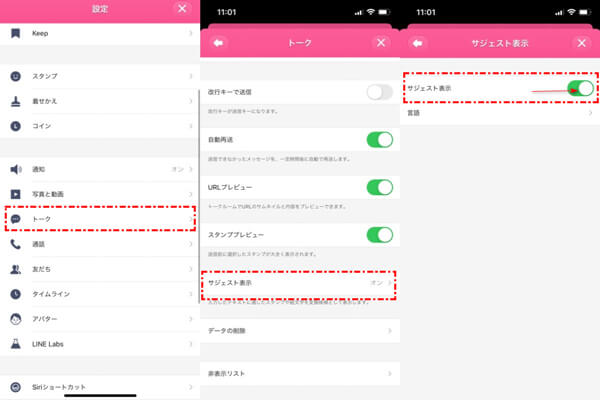
2.2. LINEアプリを再起動する
LINEアプリを完全に終了します。スマートフォンのホームボタンを2回タップし、アプリスイッチャーを表示します。
▼LINEアプリを再起動する手順
ステップ 1.画面下端から中央付近までスワイプして、マルチタスク画面を表示します。
ステップ 2.LINEの画面を上にスワイプし、アプリを終了します。
ステップ 3.ホーム画面より、LINEのアイコンをタップして再び起動します。

2.3.LINEアプリを最新バージョンにアップデートする
スマートフォンのアプリストア(App StoreまたはGoogle Playストア)に移動し、LINEアプリの最新バージョンが利用可能かどうかを確認します。
▼LINEアプリを最新バージョンにする手順
ステップ 1.「App Store」を開いて、画面右上にある「青色をした人型のアイコン」をタップしてください。
ステップ 2.画面下に進むと、「利用可能なアップデート」にLINEが表示されているか確認しましょう。表示されている場合は「アップデート」をタップしてください。

2.4.インターネット接続を確認する
Wi-Fiやモバイルデータの接続を確認してください。インターネットに正しく接続されていることが必要です。
▼Wi-Fiを接続する手順
ステップ 1.ホーム画面から「設定」をタップします。
ステップ 2.「Wi-Fi」をタップします。
ステップ 3.Wi-Fiをオンにし、近くのWi-Fiネットワークをスキャンします。
ステップ 4.接続したいWi-Fiネットワークをタップします。
ステップ 5.パスワードを入力します。パスワードが不要な場合は、自動的に接続されます。
ステップ 6.「接続」ボタンをタップします。

Part3:LINEスタンプのサジェスト(予測変換)に関するよくある質問
1LINEスタンプのサジェストはどのように機能しますか?
LINEスタンプのサジェスト機能は、入力したテキストに基づいて、最適なスタンプを予測して表示するものです。入力した言葉やフレーズに関連するスタンプが表示され、素早く選択できるようになります。
2サジェストの表示をカスタマイズすることはできますか?
LINEでは、サジェストの表示をカスタマイズすることができます。設定メニューから「キーボード設定」や「テキスト予測」のようなオプションを選択し、表示や挙動を調整することができます。
3サジェストに表示されるスタンプは個人情報に基づいていますか?
LINEのサジェストは、個人情報に基づいて表示されるものではありません。入力したテキストに基づいて関連するスタンプが表示されるため、個人の情報や会話の内容には関係ありません。
4LINEスタンプのサジェストは他のキーボードアプリでも利用できますか?
LINEスタンプのサジェスト機能は、LINEアプリ内でのみ利用できます。他のキーボードアプリやメッセージングアプリでは、同様の機能が提供される場合もありますが、それぞれのアプリによって異なります。
以上が、LINEスタンプのサジェスト(予測変換)に関するよくある質問とその回答です。ご参考までにお役立てください。
追記:LINEトーク履歴をバックアップなしでも復元する裏技
バックアップなしの場合、LINEトーク履歴を復元するなんかできるでしょうか?公式方法では確かに無理ですが、今日ならLINEトーク履歴をバックアップなしでも簡単に復元する方法を紹介します。
それはLINEトーク履歴を復元するプロソフト – ChatsBack for LINEのご利用です。操作が極簡単だし、復元確実は非常に高いなので原因で、リリースしてから大人気を収めました。

▼LINEトーク履歴を復元する手順
ステップ 1:ChatsBack for LINEを起動します。デバイスをPCに接続して、「デバイスストレージからデータ復元」を選択して、「スタート」をクリックします。

ステップ 2:データのスキャンを開始します。完了すると、復元できるデータをプレビューしてから、「デバイスに復元」または「PCに復元」を選択します。

ステップ 3:同じLINEアカウントをログインしてから、LINEデータを復元できます。

まとめ
この記事ではLINEスタンプのサジェスト(予測変換)が表示されない時の原因&対処法を詳しく紹介しました予測変換ができない場合は上記の方法で試してみましょう。
またバックアップなしの場合、LINEトーク履歴復元する裏技も解説しました。今すぐChatsBack for LINE無料版を試してみましょう。
